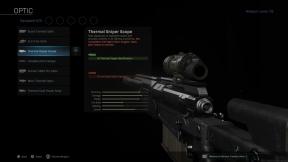Min iPhone 11 visar "Det här tillbehöret kanske inte stöds" -felet
Miscellanea / / August 05, 2021
Några av Apple iPhone-användare står inför en ny utgåva som visar "Det här tillbehöret kanske inte stöds" -felet. Nu är den mest löjliga delen att felet inträffar när användare pluggar in sin iPhone till laddaren. Nu, om du använder en lokal eller falsk blixtladdare för din iPhone, kommer den alltid att meddela dig genom att visa detta fel. Så se till att du använder en äkta eller MFI-certifierad laddare eller något annat tillbehör till din iPhone.
Under tiden kan problemet uppstå på grund av programvarurelaterade buggar eller inkompatibelt tillbehör eller skadad blixtport på din iPhone 11 eller eluttag. Om du redan har kontrollerat alla dessa punkter och fortfarande har samma fel, kolla in alla möjliga lösningar nedan.

Innehållsförteckning
-
1 Åtgärda "Det här tillbehöret kanske inte stöds" -felet på iPhone 11
- 1.1 1. Använd endast MFI-certifierade tillbehör för din iPhone
- 1.2 2. Kontrollera USB-kabeln
- 1.3 3. Starta om din iPhone 11
- 1.4 4. Uppdatera iOS-versionen för att fixa det här tillbehöret kanske inte stöds
- 1.5 5. Återställ nätverksinställningar
Åtgärda "Det här tillbehöret kanske inte stöds" -felet på iPhone 11
Det finns ett par anledningar som du måste ta hand om när du använder iPhone. Dessa dagar får du de billigaste Apple-tillbehören för din iPhone som kan se ut som en äkta och prisvärd också. Men alla dessa tillbehör kan uppstå onödiga fel eller kan också skada din iPhones interna hårdvara. Så se upp för dessa saker.
När du redan har spenderat mycket pengar på din nya iPhone bör du också få originalladdare och andra tillbehör. Låt oss nu följa stegen nedan.
1. Använd endast MFI-certifierade tillbehör för din iPhone
MFI står för Made For iPhone / iPad / iTouch. Medan MFI-certifierat betyder att tillbehöret är speciellt certifierat och tillverkat för att fungera med Apple-produkter utan skada. Men om du använder ett tillbehör från tredje part kan du få det här felet "Det här tillbehöret kanske inte stöds" ganska ofta.
Så det är en av de viktigaste delarna och de märkbara lösningarna för din iPhone 11. Under tiden bör du också ansluta din enhet till laddaren till ett fungerande eluttag för snabbare och stabil laddning.
2. Kontrollera USB-kabeln
Kontrollera USB-kabeln till blixtladdaren, adaptern, blixtportarna och mer för att bättre förstå vad som är fel med tillbehöret. Vissa gånger kan den smutsiga blixtporten eller den delvis skadade porten också bli en av anledningarna till fel som inte stöds av tillbehöret.
3. Starta om din iPhone 11
- Håll båda Power / Side + Volym upp-knapparna intryckta i några sekunder.
- Du kommer att se alternativet Slide to Power off på skärmen.
- Släpp nu båda knapparna och skjut / dra i fältet för att stänga av din iPhone.
- Efter att ha väntat i 30 sekunder eller mer, tryck länge på ström- / sidoknappen i några sekunder för att slå på din iPhone.
4. Uppdatera iOS-versionen för att fixa det här tillbehöret kanske inte stöds
- Gå till iPhone-inställningarna> tryck på Allmänt> tryck på Programuppdatering.
- Därefter kan du ladda ner och installera den nya uppdateringen, om tillgänglig.
- Håll enhetens batteri laddat mer än 60%.
5. Återställ nätverksinställningar
- Från hemskärmen, tryck på Inställningar> välj Allmänt> tryck på Återställ.
- Välj Återställ nätverksinställningar.
- Om du uppmanas till det lägger du in lösenordet och bekräftar det.
- Starta om iPhone och försök kontrollera felet igen genom att ansluta laddaren.
Vi hoppas att du har hittat den här felsökningsguiden användbar för din iPhone 11-telefon. Du kan kommentera nedan för ytterligare frågor.
Subodh älskar att skriva innehåll, oavsett om det kan vara tekniskt relaterat eller annat. Efter att ha skrivit på teknisk blogg i ett år blir han passionerad för det. Han älskar att spela spel och lyssna på musik. Förutom att blogga är han beroendeframkallande för spel-PC-byggnader och smarttelefonläckor.